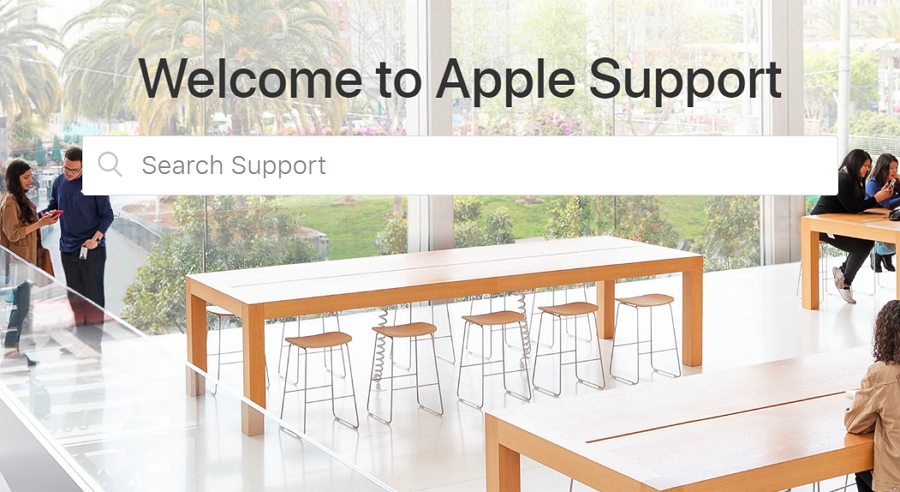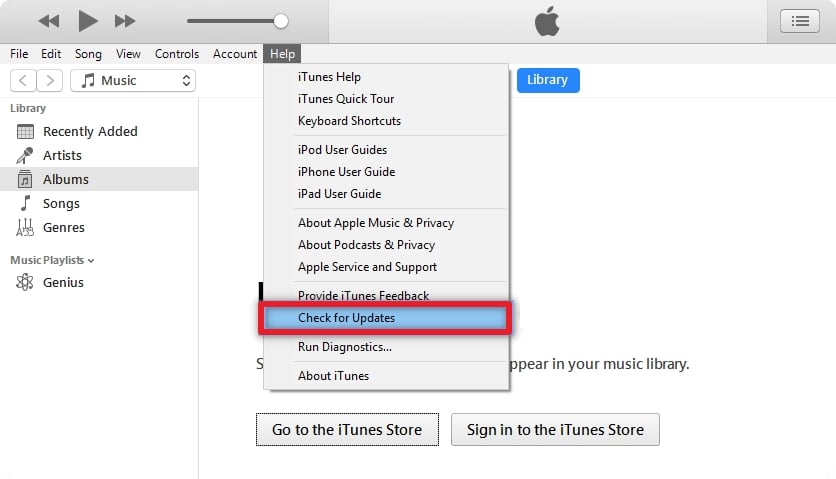
Esta es una guía para ayudarlo a corregir el error de iTunes 3014. Este error ocurre comúnmente cuando intenta restaurar su iPhone a través de iTunes, interrumpiendo el proceso con un mensaje que aparece en la pantalla que dice: «El iPhone no se pudo restaurar. Se produjo un error desconocido (3014)».
Las soluciones a continuación son las más efectivas para solucionar este problema e incluso pueden prevenirlo en el futuro. Comencemos por el principio.
1. Actualice iTunes a la última versión
La mayoría de las personas ven el error 3014 cuando la versión de iTunes que se ejecuta en su dispositivo está desactualizada. Esto se debe a que el sistema operativo de su dispositivo no podrá reconocer una versión anterior de iTunes y la incompatibilidad del software puede interponerse en el proceso de reparación.
Aquí le mostramos cómo actualizar iTunes;
Paso 1: Abra iTunes.
Paso 2: haga clic en «Ayuda> Verificar las actualizaciones» y luego siga las instrucciones en pantalla para actualizar el dispositivo.
2. Reinicie su computadora y dispositivo
Si iTunes se actualiza pero el error no desaparecerá, reinicie su computadora y su dispositivo iOS. Reiniciar ambos dispositivos actualizará el sistema operativo y eliminará cualquier error del sistema que pueda estar causando el problema.
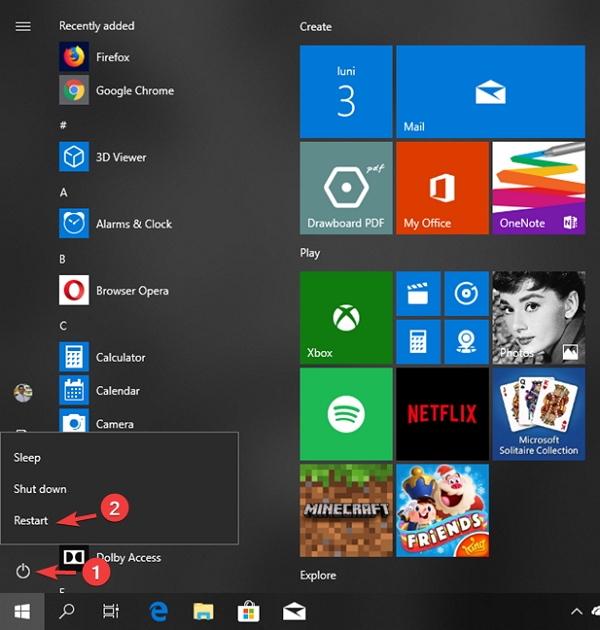
3. Deshabilite el software antivirus temporalmente
Se sabe que el software antivirus de terceros y el firewall de Windows en su computadora interfieren con la comunicación entre iTunes y el servidor Apple, interfiriendo así con el proceso de restauración.
Si el software antivirus interfiere con los puertos 80, 443 o el server.gs.apple.com, verá el error 3014 en iTunes.
Also read: ¿Cómo solucionar el error 8003 de iTunes? Descubre aquí 12 consejos prácticos.
Si sospecha que este es el caso, debe deshabilitar temporalmente el software y el firewall antivirus hasta que se complete el proceso de restauración. Luego puede habilitar estos programas nuevamente.
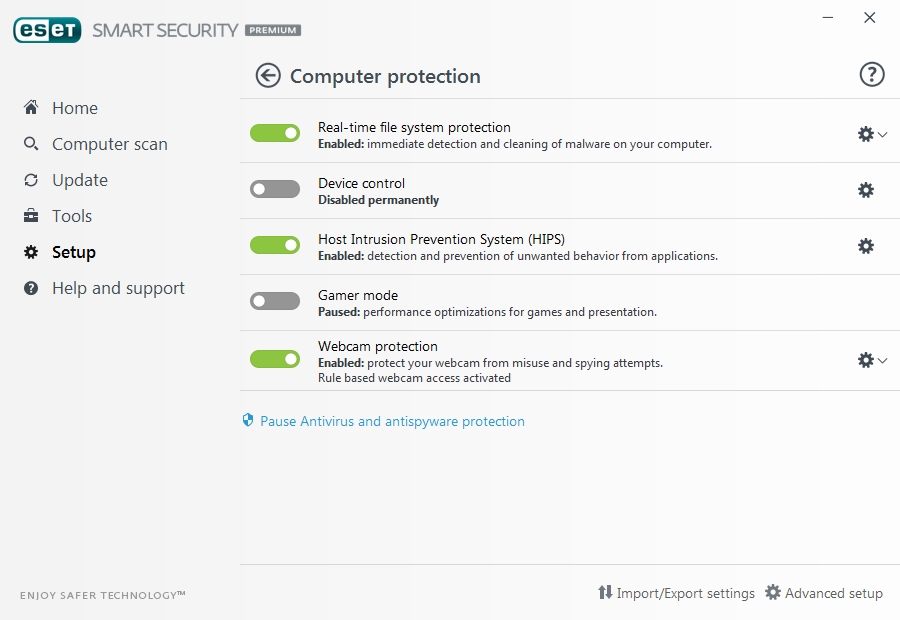
4. Modificar el archivo de host en Mac
Dado que este problema también está relacionado en gran medida con el archivo de host, modificar este archivo puede resolver el problema. Aquí le explica cómo hacerlo;
Paso 1: Abra una ventana de Finder y luego haga clic en «Aplicaciones» en la barra lateral
Paso 2: haga doble clic en «Utilidades» y luego haga clic en «Terminal».
Paso 3: En la ventana del terminal, ingrese el siguiente comando y también puede necesitar su contraseña de administrador;
«Sudo nano /etc /hosts»
Paso 4: presione la devolución del teclado e ingrese la contraseña de su administrador y luego presione la devolución nuevamente.
Paso 5: Esto abrirá el editor de texto Nano. Ingrese el siguiente código;
# 17.151.36.30 gs.apple.com ”
Paso 6: ingrese el contenido al archivo de host y guarde. Reinicie la Mac y abra iTunes para intentarlo de nuevo.
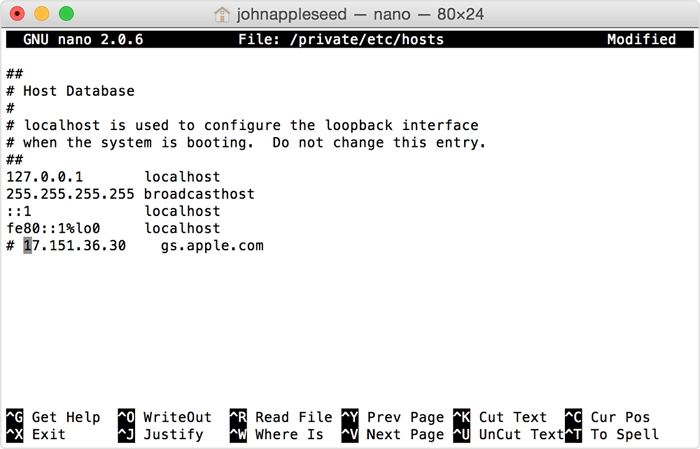
5. Use Fixgo para restaurar su dispositivo
Si aún no puede deshacerse de este error, puede ser una buena idea usar Fixgo. Fixgo es una alternativa de iTunes que puede ser útil cuando necesita restaurar o actualizar el iPhone sin perder datos en su dispositivo. Pero puede hacer mucho más que eso. Las siguientes son sus características principales;
- Es la mejor manera de evitar la pérdida de datos en su iPhone cuando el dispositivo no funciona correctamente.
- También puede resolver muy fácilmente más de 200 de los problemas de iOS más comunes, incluido un dispositivo atascado en el logotipo de Apple, el bucle de modo de recuperación y muchos más.
- Puede usarlo para ingresar y salir del modo de recuperación con un solo clic.
- Es compatible con todos los modelos de iPhone y todas las versiones del firmware de iOS.
Para usar este programa para restaurar el iPhone, descargar e instalar Fixgo en su computadora y luego seguir estos simples pasos;
Descargar para ganar
Descargar para Mac
Paso 1: Ejecute Fixgo y seleccione «Modo estándar». Use un cable de rayo para conectar el dispositivo a la computadora.

Paso 2: Cuando el programa detecta el dispositivo, haga clic en «Corrección ahora» para comenzar el proceso.

Paso 3: para actualizar el sistema del iPhone, el programa deberá descargar el último firmware. Simplemente haga clic en «Descargar» para comenzar a descargar el firmware necesario.

Paso 4: Una vez que se haya descargado el firmware, haga clic en «Reparar ahora» y el programa comenzará a solucionar el dispositivo.
Asegúrese de que el dispositivo permanezca conectado a la computadora hasta que la restauración esté completa y que su dispositivo se reinicie en modo normal.

6. Comuníquese con el soporte de Apple
Si el error persiste, puede ser una buena idea comunicarse con el soporte de Apple para obtener ayuda. Puedes ir a https://getsupport.apple.com/ Para iniciar el proceso de contacto y los técnicos de Apple podrán diagnosticar el problema y ofrecerle las mejores soluciones para solucionar el problema.
Para obtener ayuda rápidamente, le recomendamos que comparta todo lo que pueda sobre el error, incluido el mensaje de error que ve y las soluciones que ya ha probado.